1、在插入选项卡中点击形状,选择其中的矩形,在页面上绘制出形状。

2、选中矩形,在绘图工具中点击填充,颜色填充为白色,并设置为无线条。

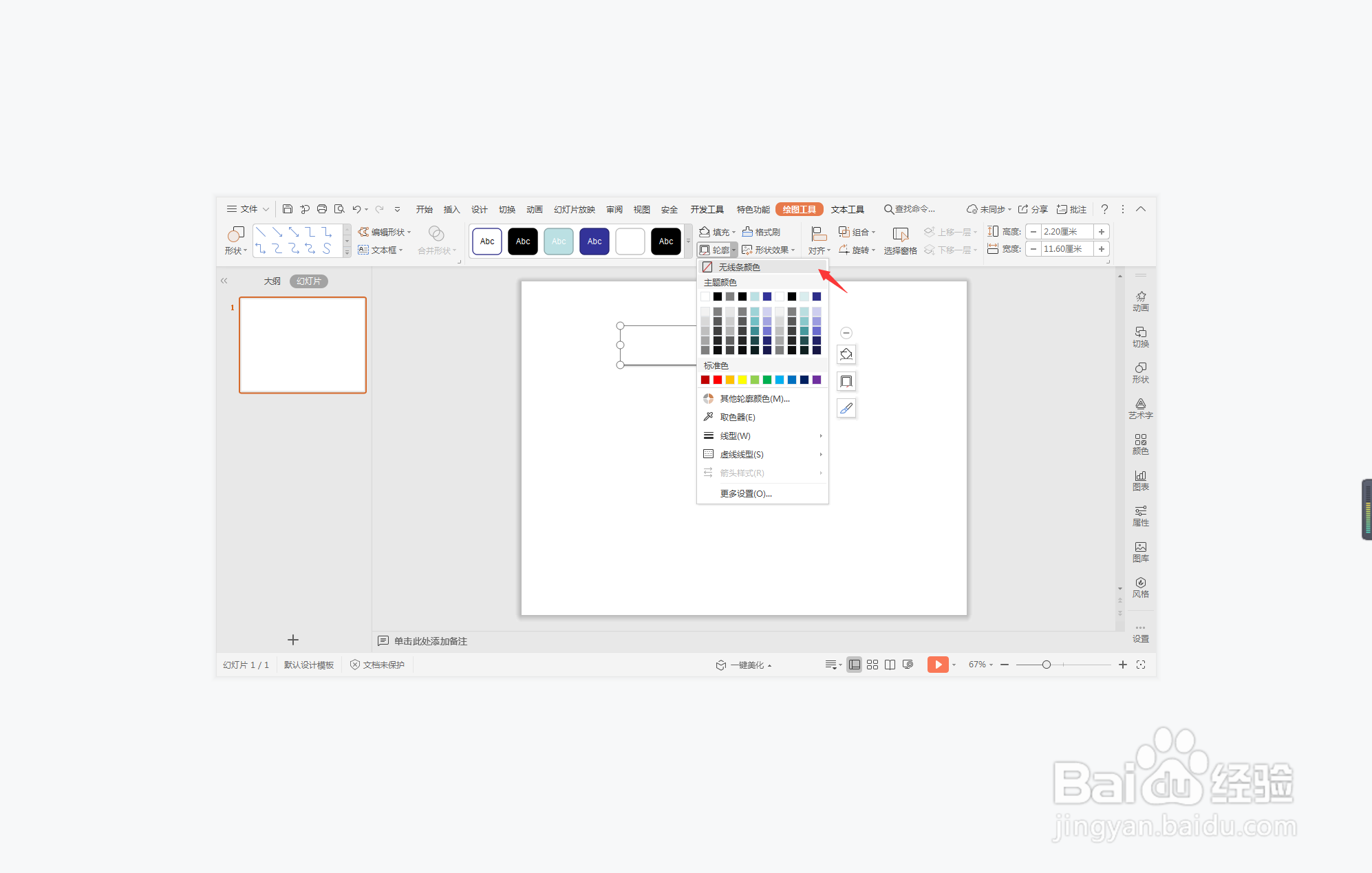
3、选中矩形,鼠标右键“豹肉钕舞设置对象格式”,在右侧弹出的属性设置窗格中,选择形状选项,点击效果,在阴影中选择一个合适的阴影。

4、然后插入一个五边形,放置在如图所示的位置。
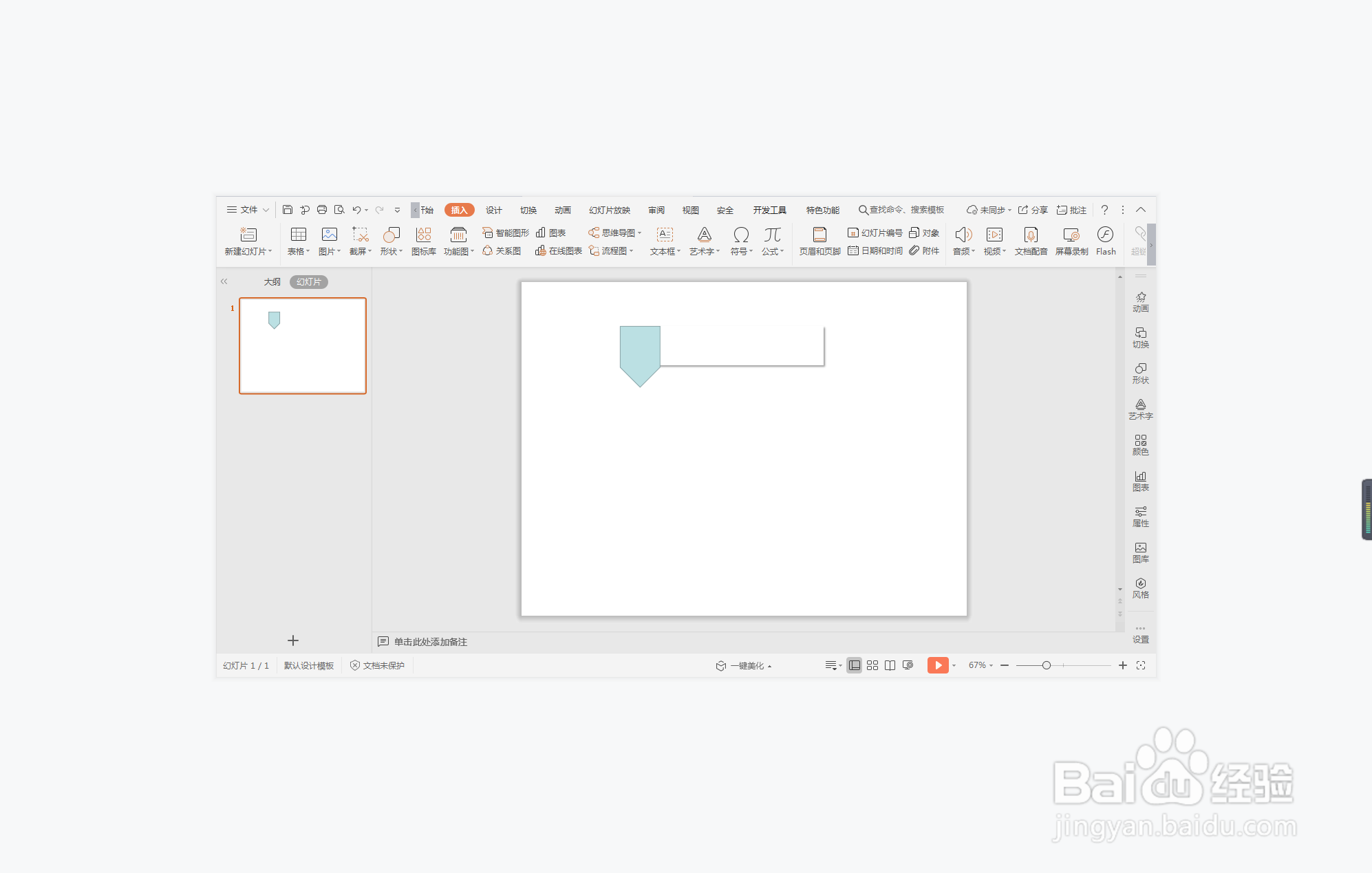
5、在绘图工具中点击填充,为五边形填充上合适的颜色,设置为无线条。

6、在五边形中输入序号,在矩形中输入标题,这样简洁商务型目录就制作好了。

时间:2024-11-04 01:31:51
1、在插入选项卡中点击形状,选择其中的矩形,在页面上绘制出形状。

2、选中矩形,在绘图工具中点击填充,颜色填充为白色,并设置为无线条。

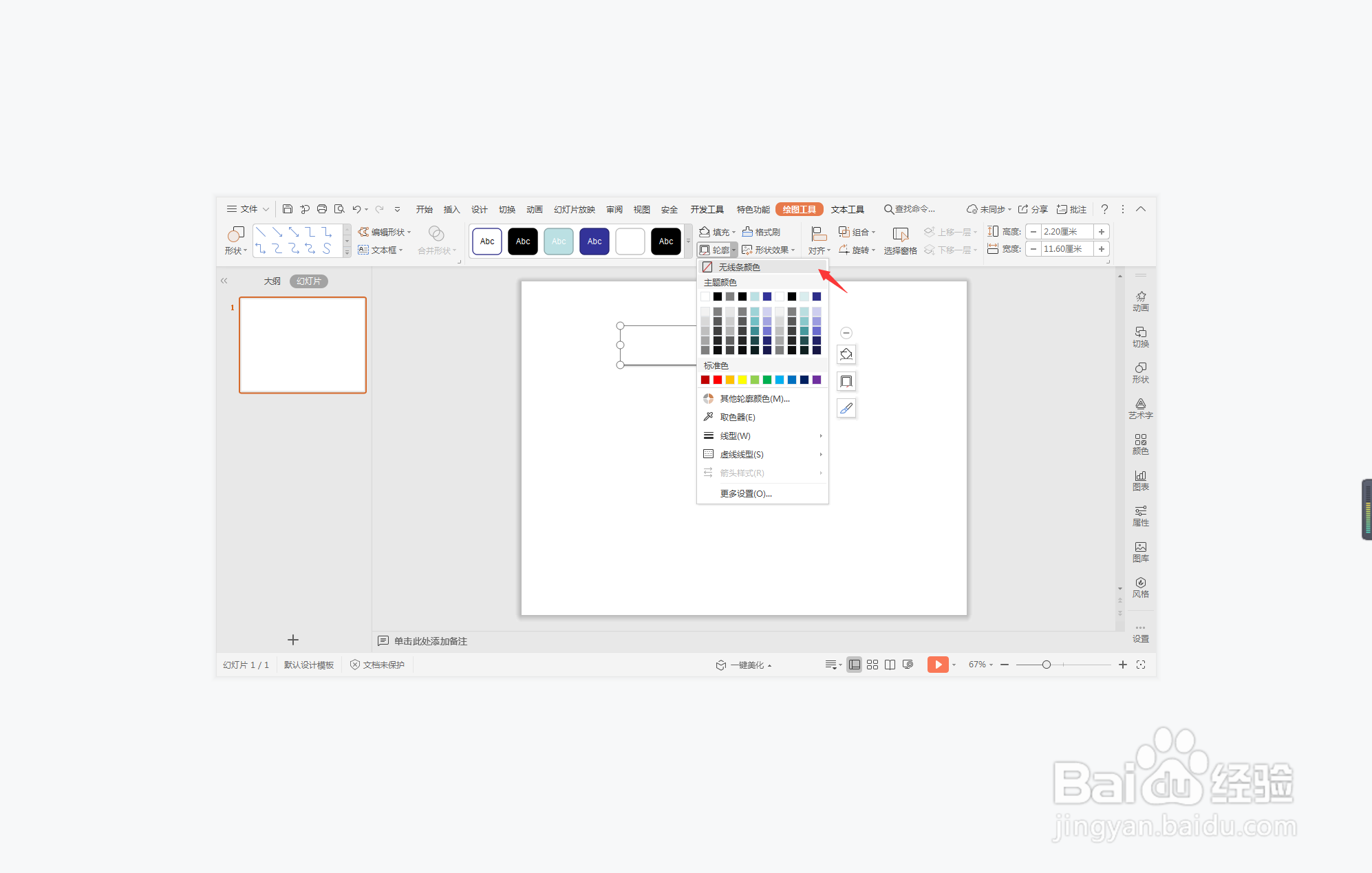
3、选中矩形,鼠标右键“豹肉钕舞设置对象格式”,在右侧弹出的属性设置窗格中,选择形状选项,点击效果,在阴影中选择一个合适的阴影。

4、然后插入一个五边形,放置在如图所示的位置。
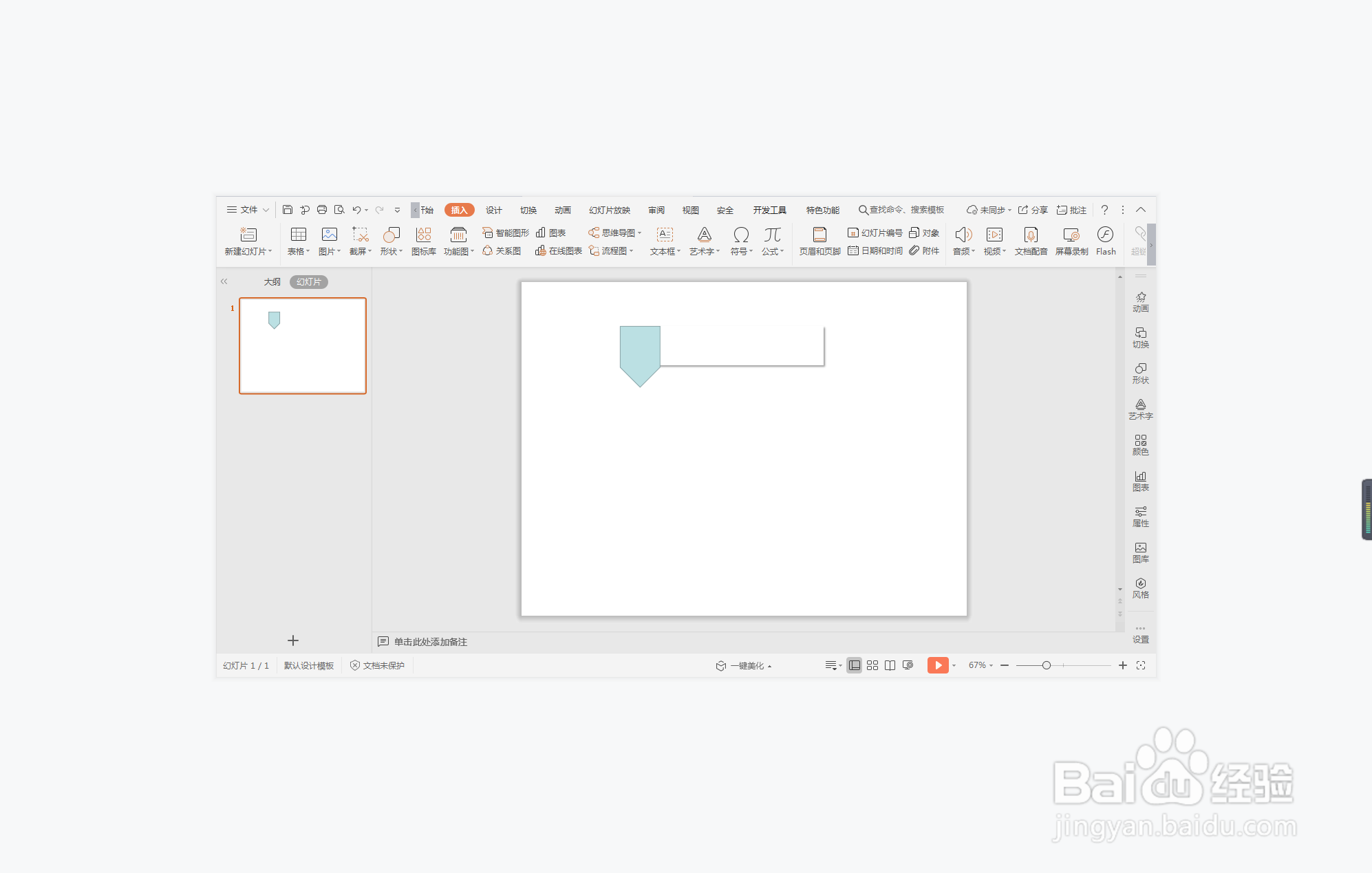
5、在绘图工具中点击填充,为五边形填充上合适的颜色,设置为无线条。

6、在五边形中输入序号,在矩形中输入标题,这样简洁商务型目录就制作好了。

